Pantalla de presentación, Panel de control, Pantalla de presentació n – Honestech Claymation Studio 2.0 Manual del usuario
Página 15
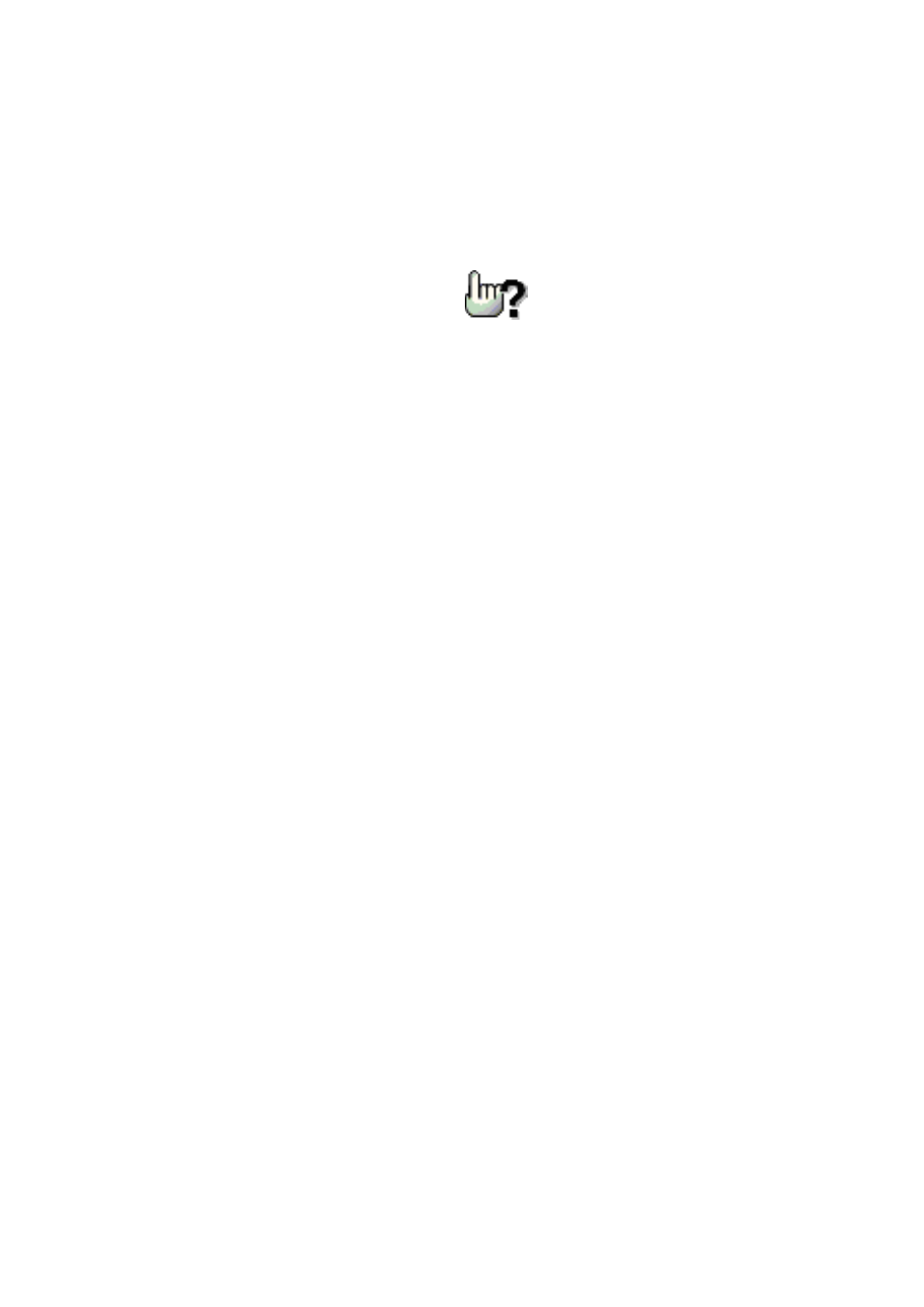
15.
Claymation Studio 2.0
ii. Mueva su cursor y colóquelo sobre cualquier pestaña o
botón sobre el que desea saber más datos. Si la Ayuda
de Herramientas se puede aplicar, el cursosr del ratón se
cambiará a
.
iii. Haga clic en la pestaña o botón y una ventana de
información se presentará para describir sus
características específicas y su uso.
3.
Ayuda
4.
Minimizar
5.
Maximizar
6.
Cerrar
3.2. Pantalla de Presentació n
1.
Pantalla de captura y presentación preliminar del cuadro.
2.
Presentación Preliminat Activada/Desactivada
3.
Sobreponer imagen
3.3. Panel de Control
1.
Cámara
A.
Control de Brillantez
B.
Voltear Imagen
C.
Cuadrícula
D.
Dibujar con Clave
E.
Captura Automática
2.
Clave de Color
A.
Presentación preliminar de cuadros capturados
B.
Abrir y ver imágenes de trasfondo
C.
Ajuste de la sección manual de clave de color
D.
Opción de máscara
3.
Rotoscopio
A.
Abrir la imagen de referencia
B.
Control de transparencia